Macバッテリー交換の手順と対処方法
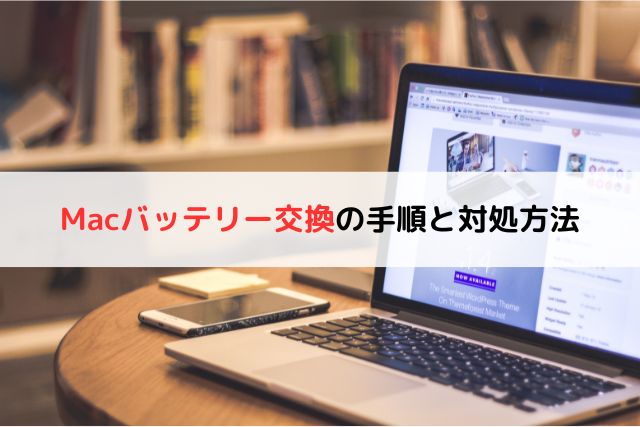
Macのバッテリーが劣化すると、使用時間が短くなったり、予期せぬシャットダウンが発生することがあります。バッテリーの交換が必要な場合、適切な手順で対応することが重要です。この記事では、Macのバッテリー交換に関する手順や、交換を依頼する際の注意点について解説します。
Macバッテリー交換が必要な4つのサイン
バッテリー交換を検討すべきサインには、次のようなものがあります。
1. バッテリーの持続時間が短くなる
以前は長時間使用できていたのに、最近はバッテリーがすぐに切れてしまう場合、バッテリーの寿命が近づいている可能性があります。
2. 予期せぬシャットダウン
バッテリー残量がまだあるのに、Macが突然シャットダウンする場合、バッテリーに問題があるかもしれません。これが頻繁に起こる場合は、バッテリー交換を検討する必要があります。
3. macOSのバッテリーステータス警告
macOSでは、バッテリーの状態が悪化すると、メニューバーのバッテリーアイコンに「バッテリーの交換修理が必要」などの警告が表示されることがあります。この表示が出た場合は、早めにバッテリー交換を検討しましょう。
4. バッテリーの膨張
バッテリーが膨張すると、トラックパッドやキーボードに影響を与えることがあります。膨張が見られる場合は、即座に使用を中止し、交換が必要です。
Macバッテリー交換の手順
バッテリー交換を行うには、Apple Storeや正規サービスプロバイダに依頼する方法が一般的です。以下は、バッテリー交換の流れです。
1. バッテリーの状態を確認
まず、macOSの「システムレポート」でバッテリーの状態を確認します。「電源」セクションでバッテリーのサイクルカウントや状態が表示され、交換が必要かどうかを判断する材料になります。
2. Apple Storeまたは正規サービスプロバイダに予約
バッテリー交換を行うためには、Apple Storeまたは正規サービスプロバイダに予約を取ります。Appleの公式サイトやApple Supportアプリから、簡単に予約が可能です。予約時に、モデルや状態に応じて適切な対応が受けられるか確認します。
3. Macのバックアップ
バッテリー交換の前に、重要なデータをバックアップしておきましょう。Time Machineを使って外付けハードドライブにバックアップを取るか、iCloudを利用してデータを保存します。万が一のデータ消失に備えて、事前に準備しておくことが重要です。
4. バッテリー交換の依頼
予約した日時に店舗を訪れ、バッテリー交換を依頼します。店舗で診断を受けた後、バッテリー交換作業が行われます。交換にかかる時間は店舗や状況によって異なりますが、通常は数時間から数日かかることが多いです。
5. バッテリー交換後の確認
交換が完了したら、バッテリーの状態やMacの動作を確認します。バッテリーが正常に動作しているか、充電が問題なく行われるかをチェックします。
バッテリー交換を依頼する際の4つの注意点
バッテリー交換を依頼する際には、以下の点に注意しましょう。
1. データのバックアップ
前述のように、データのバックアップは必ず行ってください。修理中にデータが消失するリスクがあるため、重要なデータを保護しておくことが不可欠です。
2. 保証状況の確認
AppleCare+に加入している場合や、保証期間内であれば、保証が適用されることがあります。修理を依頼する前に、保証状況を確認し、適用されるかどうかを把握しておきましょう。
3. 修理期間の確認
修理には時間がかかる場合があります。修理期間中の代替手段を考慮し、必要であれば予備のデバイスを用意するなど、事前に計画を立てておくと安心です。
4. 正規サービスの利用
バッテリー交換は、信頼性の高いApple Storeや正規サービスプロバイダに依頼することをお勧めします。非正規の業者を利用すると、品質や安全性に問題がある場合があるため、慎重に選ぶことが重要です。
まとめ
Macのバッテリー交換は、バッテリーの状態やMacのモデルによって適切なタイミングで行うことが重要です。交換の際には、事前にデータのバックアップを取り、信頼できるサービスプロバイダに依頼することで、安全かつスムーズに対応できます。定期的なバッテリー状態の確認と適切なメンテナンスを行い、長く快適にMacを使用し続けましょう。











